Maison >Tutoriel logiciel >Logiciel >Comment installer le didacticiel d'installation sql2014-sql2014
Comment installer le didacticiel d'installation sql2014-sql2014
- WBOYWBOYWBOYWBOYWBOYWBOYWBOYWBOYWBOYWBOYWBOYWBOYWBavant
- 2024-03-04 22:16:05929parcourir
l'éditeur php Baicao vous présente la méthode d'installation de SQL Server 2014. SQL Server 2014 est un système de gestion de base de données lancé par Microsoft avec des performances et une stabilité élevées. Pour installer SQL Server 2014, vous devez suivre les étapes suivantes : Tout d'abord, téléchargez le programme d'installation de SQL Server 2014 ; deuxièmement, exécutez le programme d'installation et configurez-le enfin, suivez les instructions de l'assistant d'installation pour terminer le processus d'installation ; Grâce à ce tutoriel, vous pourrez facilement apprendre à installer SQL Server 2014 pour faciliter la gestion de vos données.
1. Décompressez "cn_sql_server_2014_X64", comme indiqué dans la figure ci-dessous.
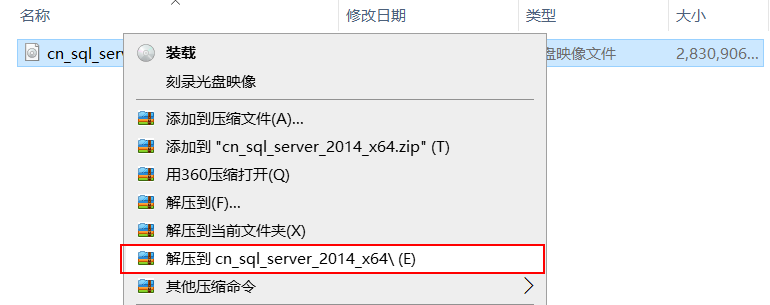
2. Après décompression. Ouvrez le répertoire décompressé. Double-cliquez sur le fichier « seup.exe », comme indiqué dans la figure ci-dessous.
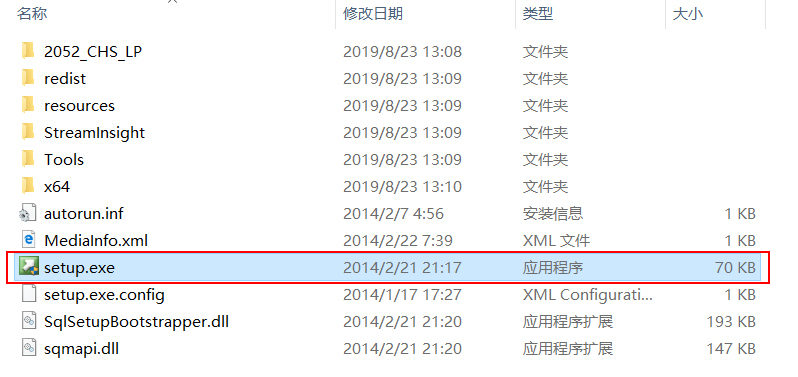
3. Cliquez sur « Installer », comme indiqué dans la figure ci-dessous.
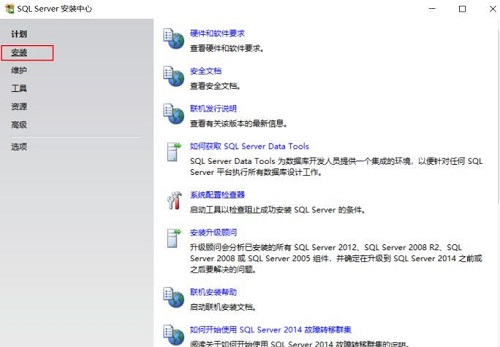
4. Cliquez sur « Installer un nouveau SQL Server autonome ou ajouter des fonctionnalités à une installation existante », comme indiqué dans la figure ci-dessous.
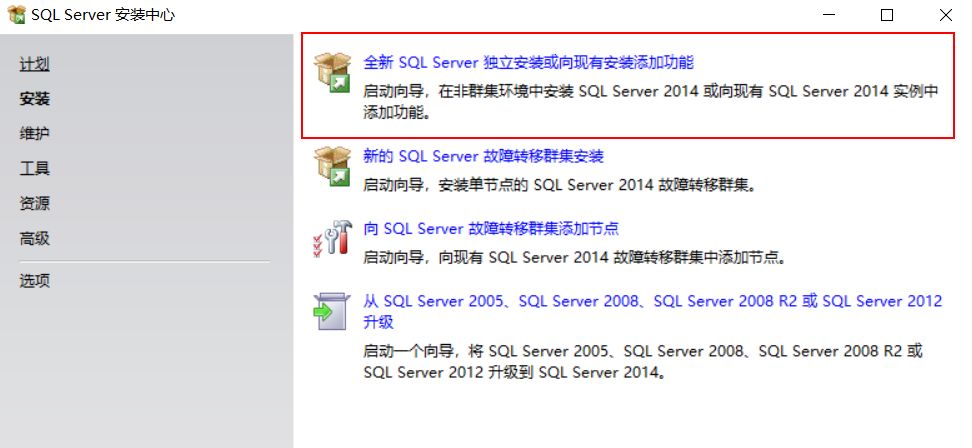
5. Sélectionnez « Entrer la clé de produit ». Entrez « 27HMJ-GH7P9-X2TTB-WPHQC-RG79R » et cliquez sur « Suivant », comme indiqué dans la figure ci-dessous.
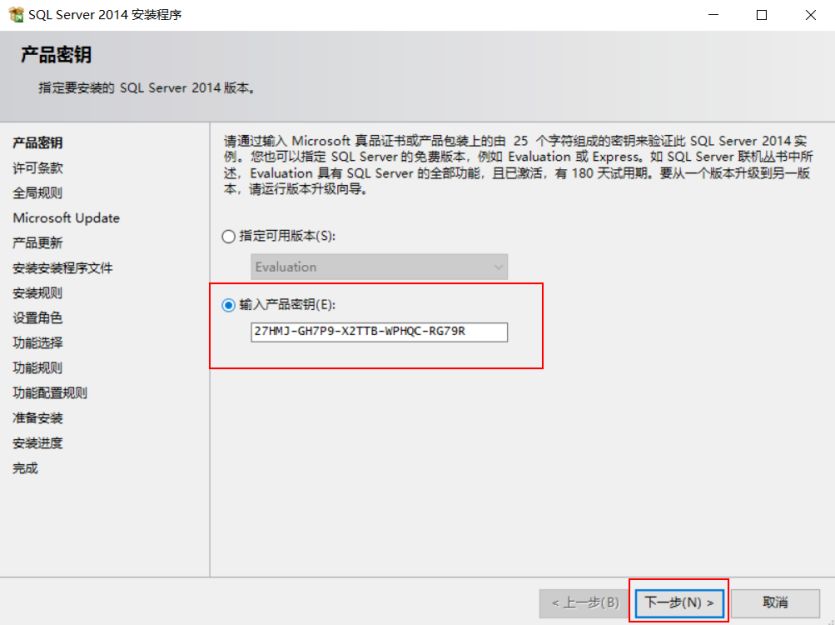
6. Sélectionnez « J'accepte les termes de la licence ». Cliquez sur Suivant". Vous pouvez cliquer ou non sur Rechercher les mises à jour, comme le montre la figure ci-dessous.
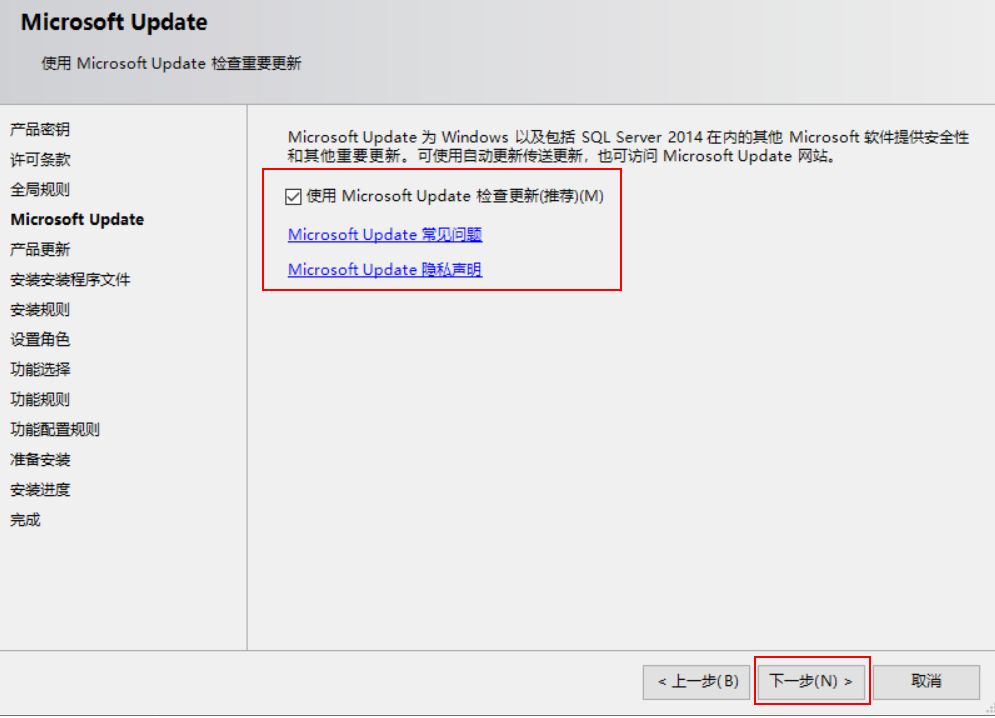
7. L'état d'attente indique « Terminé ». Cliquez sur "Suivant" comme indiqué dans l'image ci-dessous.
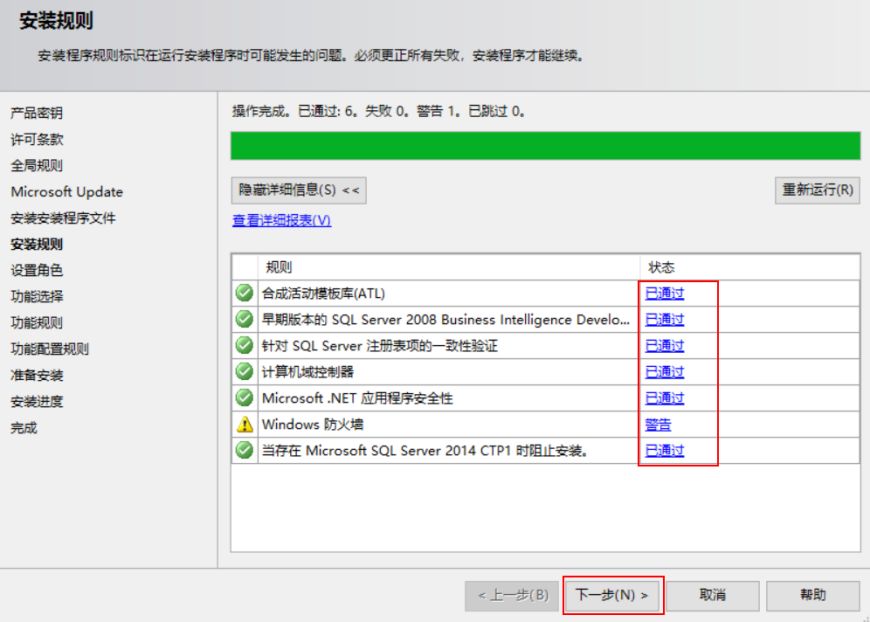
8. Sélectionnez « Installation des fonctionnalités de SQL Server ». Cliquez sur "Suivant" comme indiqué dans l'image ci-dessous.
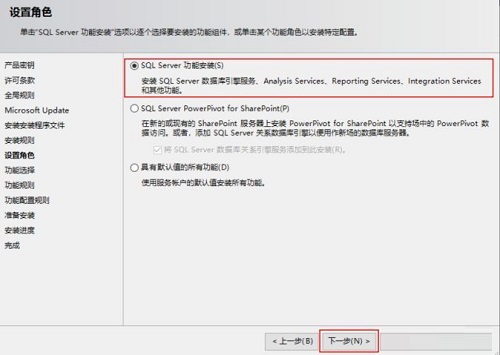
9. Cliquez sur "Sélectionner tout". Il est recommandé d'installer le logiciel SQL sur un disque autre que le lecteur C, de créer un nouveau dossier SQL sur l'autre disque, de sélectionner le chemin d'installation et de cliquer sur "Suivant", comme indiqué dans le Figure ci-dessous.
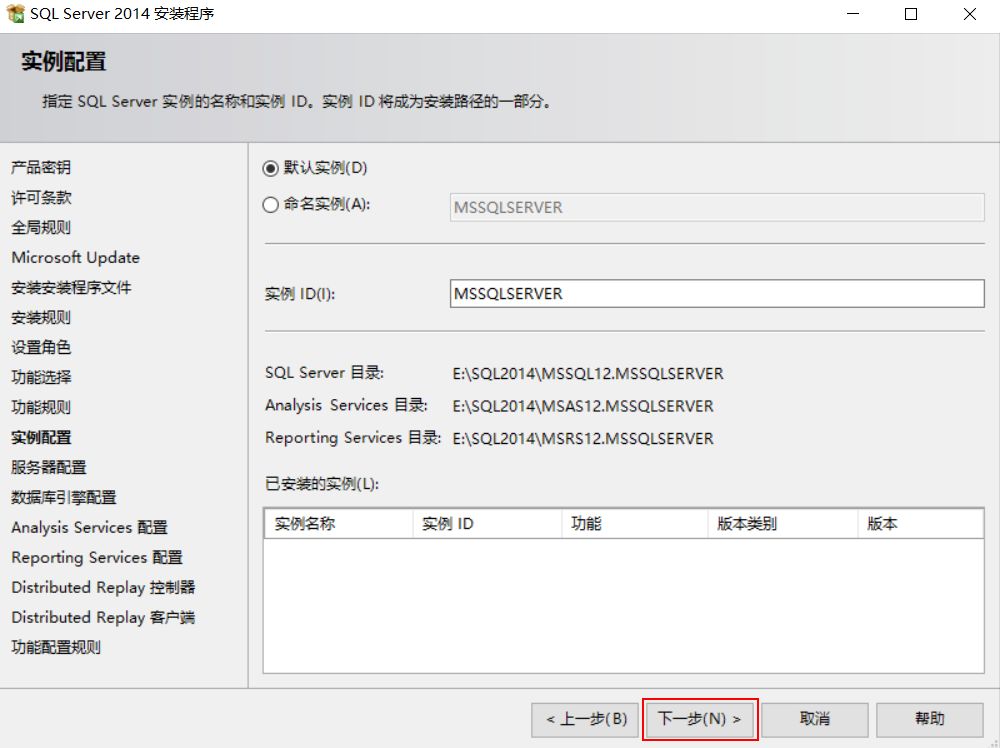
10. Cliquez sur « Suivant », comme indiqué dans la figure ci-dessous.
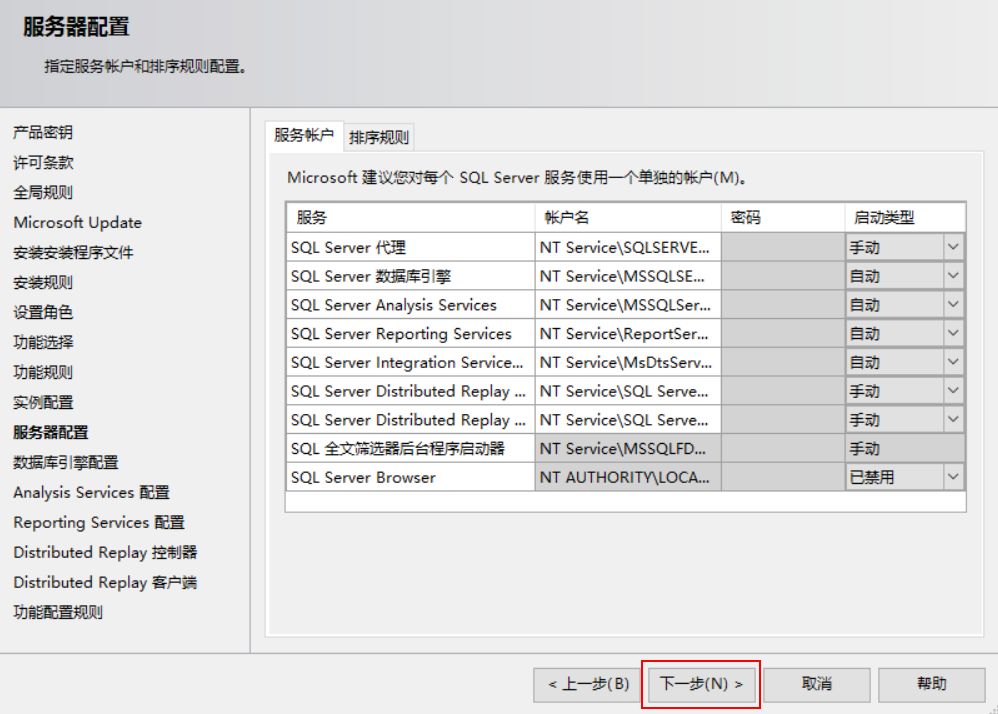
11. Sélectionnez « Mode d'authentification Windows ». Cliquez sur "Ajouter un utilisateur actuel". Cliquez ensuite sur « Suivant », comme indiqué dans la figure ci-dessous.
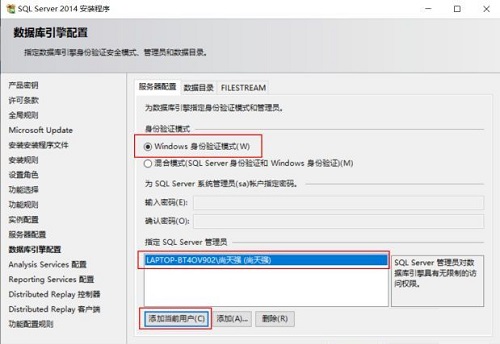
12. Cliquez sur "Ajouter un utilisateur actuel". Cliquez ensuite sur "Suivant". Sélectionnez "Installer et configurer". Sélectionnez ensuite "Installer uniquement". Cliquez sur "Suivant" comme indiqué dans l'image ci-dessous.
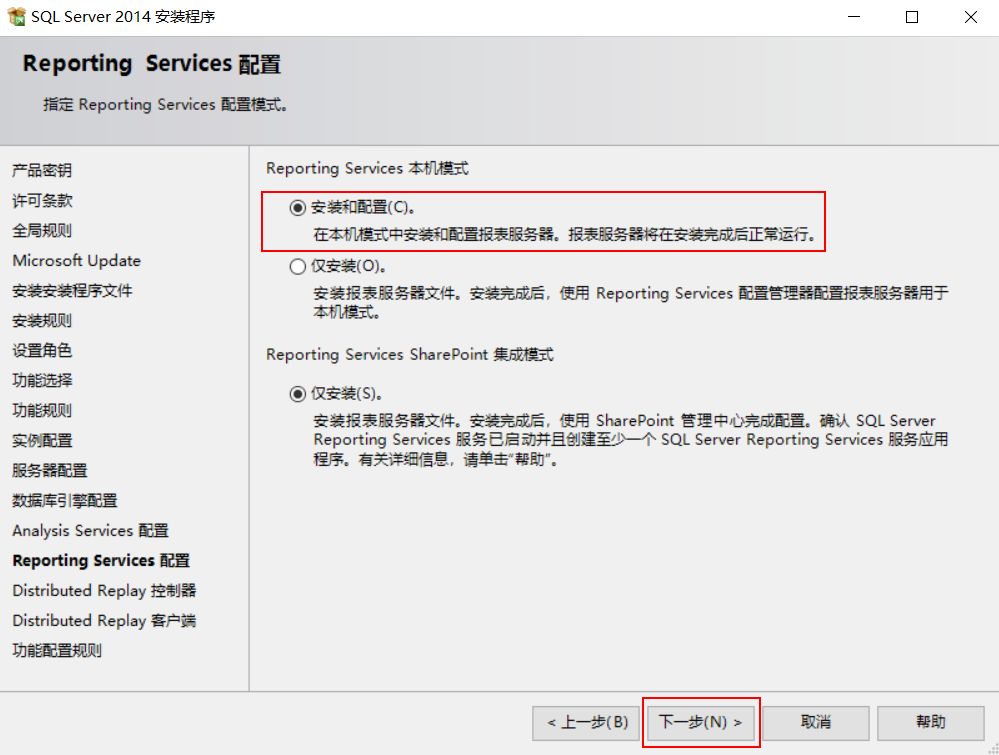
13. Cliquez sur "Ajouter un utilisateur actuel". Cliquez ensuite sur « Suivant », comme indiqué dans la figure ci-dessous.
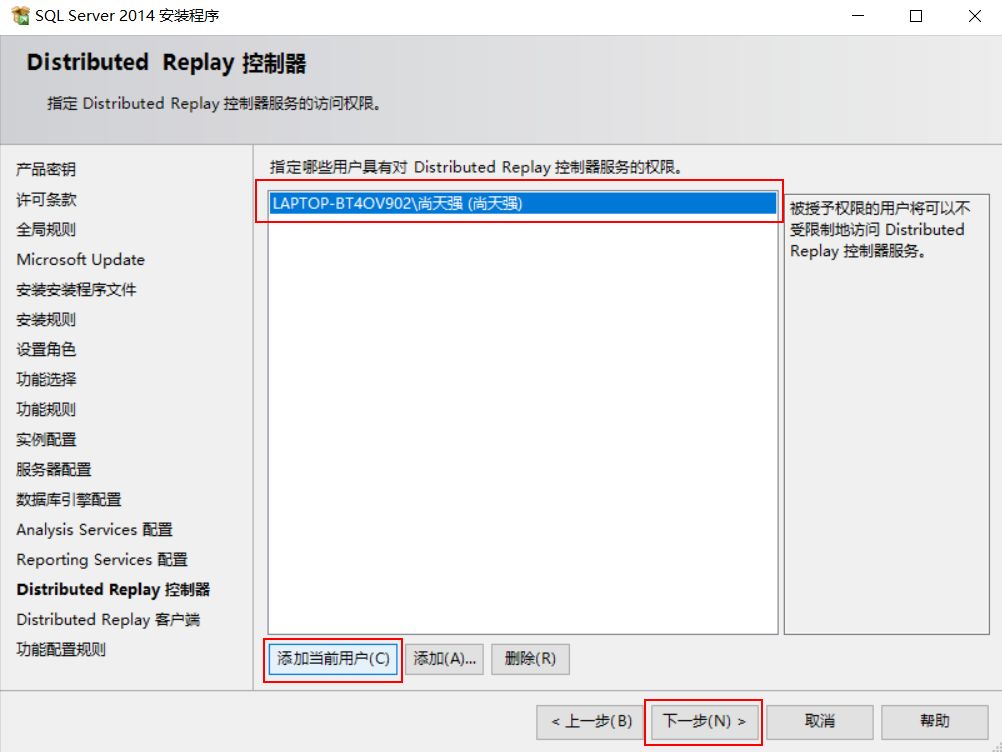
14. Cliquez sur Suivant. Cliquez sur Installer, le processus intermédiaire prendra beaucoup de temps, comme le montre la figure ci-dessous.
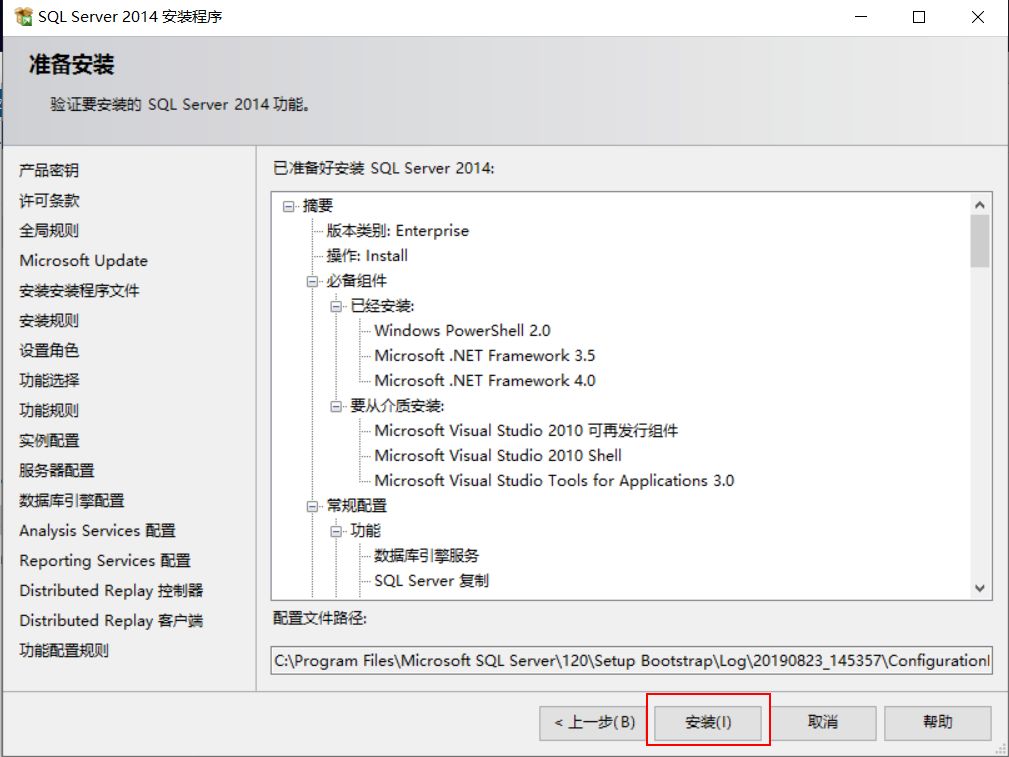
15. Cliquez sur Fermer pour terminer l'installation, comme indiqué dans la figure ci-dessous.
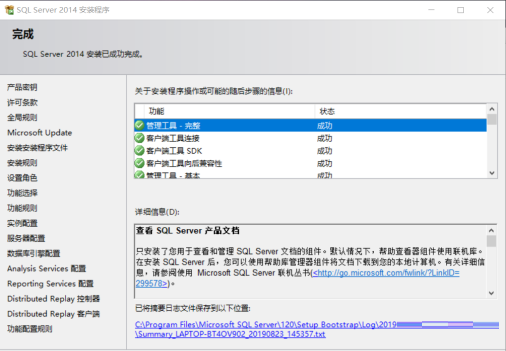
16. Cliquez sur l'icône "Démarrer". Recherchez « SQL Server 2014 Managem. » et cliquez sur Exécuter, comme indiqué dans la figure ci-dessous.
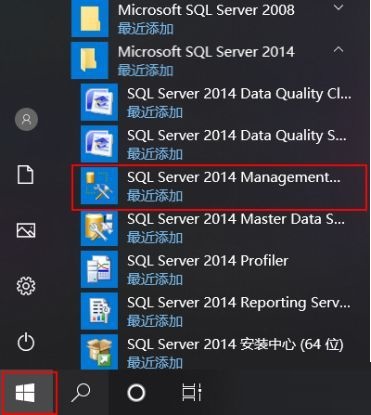
17. Cliquez sur « Connecter », comme indiqué dans la figure ci-dessous.
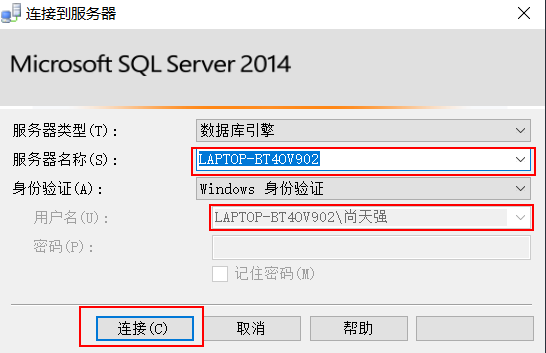
18. Ouvrez l'interface comme indiqué ci-dessous :
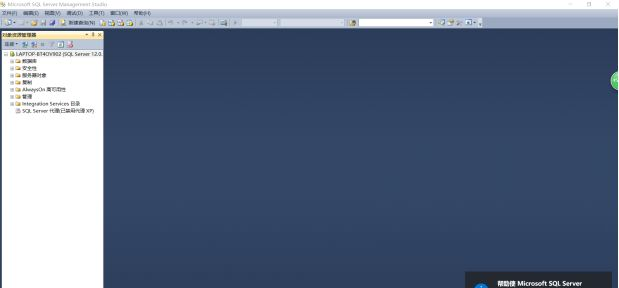
Ce qui précède est tout le contenu sur la façon d'installer sql2014 présenté par l'éditeur. J'espère que cela pourra vous être utile.
Ce qui précède est le contenu détaillé de. pour plus d'informations, suivez d'autres articles connexes sur le site Web de PHP en chinois!

